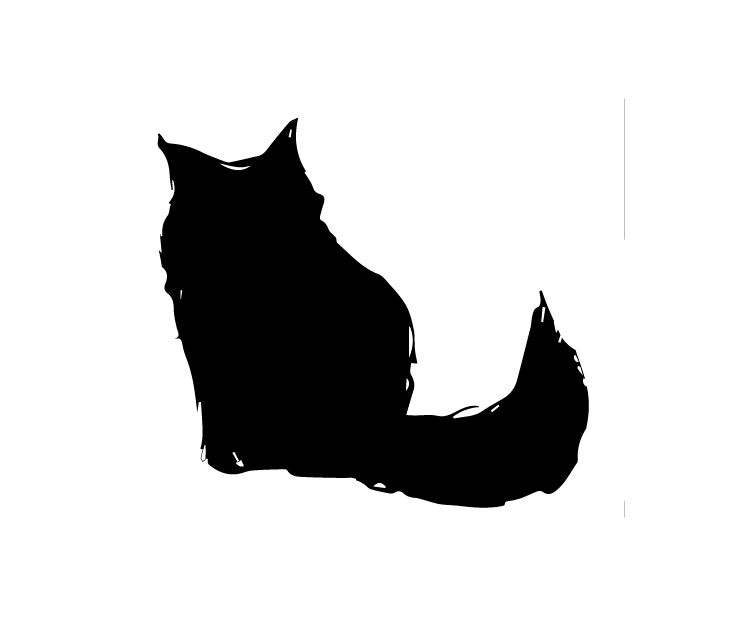Canvaを使っていると、
「写真を丸くしたい。」「写真を切り取りたい!」
こんな風に思ったことはありませんか?
そこで今回は、Canvaの画像切り取り加工について紹介します!
実は、Canvaでも写真や画像をいろいろな形に切り取れます!ぜひチェックしてみてくださいね!
Canvaはデザイン作成ツール!
「Canvaってなに?」と疑問に思う方に、Canvaについて紹介します!
Canvaは、誰でもデザインができるデザイン作成ツールです。
無料でも作成できますが、Canva Proデザインテンプレートが用意されていて、センスに自信がない方でも簡単におしゃれにデザインができます。
もちろんテンプレートを使わずにオリジナルのデザイン作成も可能です。
【Canvaで作れるもの】
- インスタグラム(フィード・ストーリーズ・リール)
- プレゼン資料
- 名刺
- ロゴ
- カード
- フライヤー
- バナー
などなど、たくさん作成できます!
Canvaで画像を切り抜く方法を知ろう!
Canvaで画像を切り抜く方法がわかると、デザインの幅が広がりCanvaがもっと使いやすくなるメリットがあります!
誰でも使えるCanvaだからこそ、工夫の仕方がわかるともっと楽しくCanvaを使いこなせるようになりますよ!
3つの切り抜き加工
さっそく、Canvaの画像切り抜き加工方法を3つ紹介します。
紹介する方法の中には、有料プランCanva Pro画像切り取り
通常の切り取り機能です。
- 写真や画像を選択すると青い枠線が表示されます。
- 各辺に表示される「白い棒」を動かすことで、写真を切り取ることが可能です。

背景リムーバー
背景リムーバーは、背景を切り抜く機能です。
背景リムーバーをクリックすると、簡単にくり抜いてくれるため、便利な機能ですよ!
有料プランで使える機能のため、気になる方はCanva Pro
フレームを使った切り抜き
次にフレームを使った切り抜き方法を紹介します。
フレームにはたくさんの形があり、写真が画像を追加することで、さまざまな形に切り抜けます!
基本の形フレーム
丸や三角、四角などの基本的な形のフレームです。


いろんな形フレーム
先ほども紹介したように、フレームにはたくさんの形があります。
デザインに合わせてフレームを選べば、写真の形にもバリエーション豊かに!

文字フレーム
フレームには、文字をかたどったものあります!
数字や文字フレームと写真を組み合わせて、オリジナルの画像を作りましょう!
使いたい文字や数字を、検索窓に入力して検索すると効率的です。

番外編:スマートモックアップ
モックアップをご存知ですか?
モックアップ(mock-up) とは「模型」という意味です。Webサイトの完成イメージを伝えるために、実際に使用しているようにモニターにWebサイトの画像を表示させる際に使われます。
CanvaではWebサイトの他に、洋服やマグカップなどのモックアップが作成できます!
- 画像を選びます。
- 画像編集からスマートモックアップを選びます。
- お好きなデザインを選択し作成します。

画像切り抜きのコツ
最後に、画像を切り抜くコツを紹介します!
写真の余白に注意!
フレームに画像を合わせる際は、微調整が可能です。
フレームをダブルクリックすることで、合わせた写真が表示され、位置を調整できます。
フレームと写真によっては、希望の位置に被写体が合わせられないケースもあります。
そのため、写真の余白がありすぎたり、被写体が左右・上下に寄りすぎている場合は、フレームに入り切らないことがあるので注意してくださいね。
画像切り抜き加工を使ってインスタグラムの投稿を作ってみよう!
画像の切り抜き加工を使うと、写真をいろいろな形の画像にできます!
ちょっと工夫すると、オリジナリティのあるデザインができるのでインスタグラムの投稿にもピッタリです!
こちらの記事では、インスタグラムの投稿に使えるCanvaの使い方について紹介しています!
Canvaはおうちでお仕事するフリーランスや副業に、とっても活躍するデザインツールです! 数あるお仕事の中でも、インスタ運用代行にもCanvaは活躍しましす。 でも・・・ 「Canvaってそもそもなに?」 「どう[…]
参考にしてみてくださいね!
まとめ
Canvaにはたくさんの機能があります。
簡単にデザインできるため、イラストレーターなどに比べると細かいデザインは難しいと感じることがあるかもしれません。
しかし、素材を組み合わせるなどちょっとの工夫でオリジナル画像が作成できるで、ぜひお試しくださいね!
Canvaが使えると、おうちでお仕事する際にも役立ちます!
有料プランCanva Pro「どんなお仕事ができるの?」と気になる方はこちらの記事も読んでみてくださいね!
「子供が進学したら、制服やテキストの準備費用が思ったより高かった」「子供進学費用が心配」 と子どもの将来に必要なお金の準備に心配になるママも多いでしょう。 「かれこれ1ヶ月美容院に行っていない」「好きな服を買ったのいつだっけ[…]